Как отменить и восстановить заметки на iPhone

Как отменить и восстановить заметки на iPhone. Вы допустили ошибку при создании заметок в приложении «Заметки»? Не волнуйтесь, ниже приведены все способы отмены и восстановления заметок на iPhone.
При использовании iPhone, когда мы хотим найти определенное изображение, мы должны открыть приложение «Библиотека фотографий» на телефоне. Однако после обновления программного обеспечения iOS 15 в iPhone обновилось множество чрезвычайно полезных функций, одна из которых — функция быстрого поиска изображений в строке поиска телефона (Spotlight).
Помочь людям легко и быстро искать свои изображения с помощью этой чрезвычайно полезной функции на iPhone. Сегодня Download.vn представит статью о том, как искать изображения с помощью панели Spotlight на iPhone , пожалуйста, обратитесь к ней.
Инструкция по поиску фотографий на iPhone с помощью панели Spotlight
Шаг 1. Чтобы использовать эту функцию, мы сначала откроем приложение «Настройки» на нашем телефоне.
Шаг 2. В настройках iPhone прокрутите экран вниз и нажмите «Фотографии».
Шаг 3. В разделе «Разрешить доступ к фотографиям » нажмите Siri и поиск.
Шаг 4: Затем в разделе «Во время поиска» включите переключатели в двух разделах: «Поиск отображает приложения» и «Поиск отображает контент».
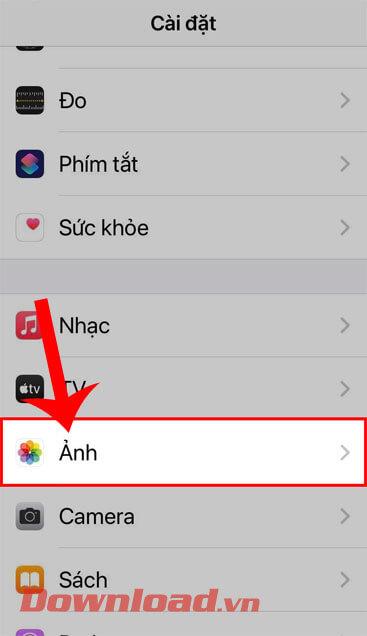
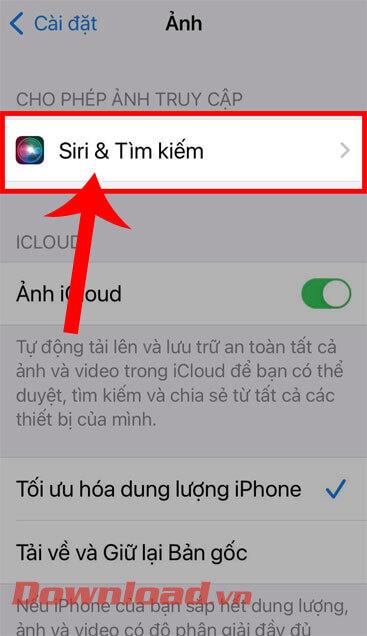
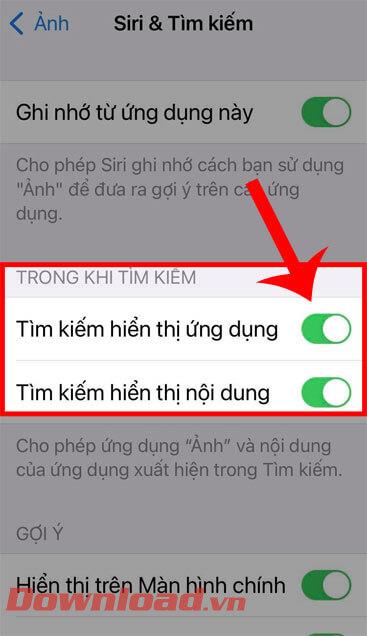
Шаг 5. Вернитесь на главный экран телефона, затем проведите по экрану влево , чтобы перейти на панель Spotlight iPhone.
Шаг 6: Затем коснитесь панели поиска в верхней части экрана.
Шаг 7. Введите название изображения в строку поиска. Панель Spotlight теперь будет точно идентифицировать людей, сцены и места, похожие на ключевые слова или слова на фотографии, с помощью живого текста.
Шаг 8. Проведите по экрану вниз, затем нажмите кнопку «Показать больше» в разделе «Фотографии из приложения».
Шаг 9: Наконец, на экране отобразятся все изображения, которые необходимо найти по ключевому слову.
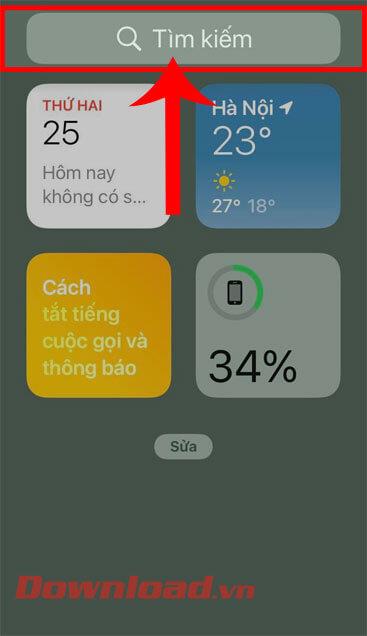
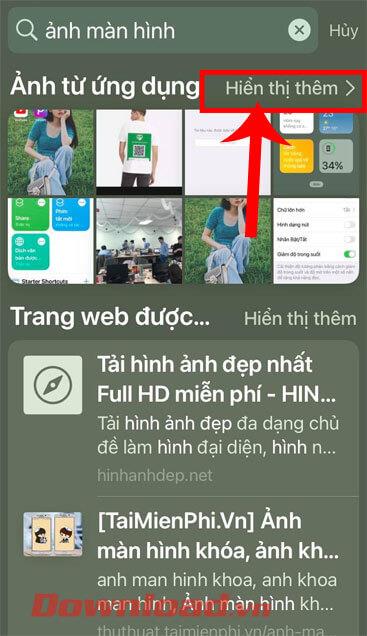
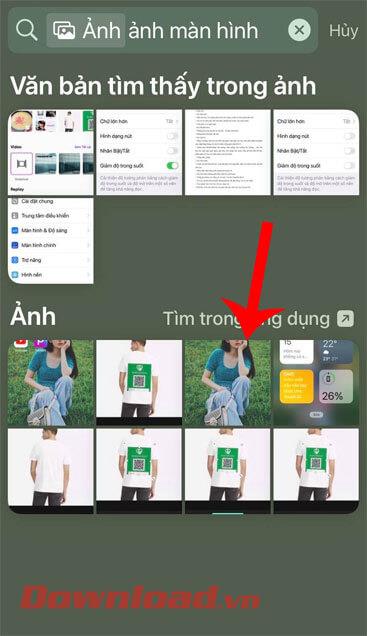
Видеоурок по поиску фотографий с помощью панели Spotlight на iPhone
Кроме того, вы также можете прочитать некоторые другие статьи о советах по iPhone, такие как:
Желаю вам успехов!
Как отменить и восстановить заметки на iPhone. Вы допустили ошибку при создании заметок в приложении «Заметки»? Не волнуйтесь, ниже приведены все способы отмены и восстановления заметок на iPhone.
Разница между моделями iPhone 13: iPhone 13 — новейшая линейка смартфонов Apple. Вот все, что вам нужно знать о различиях между моделями iPhone 13.
Как создать и использовать Photo Shuffle на экране блокировки в iOS 16. iOS 16 содержит множество новых функций и изменений, среди которых — Photo Shuffle. Здесь
Инструкция по представлению экранов iPhone в Zoom, В процессе обучения и работы с Zoom; Для отправки пользователям необходимо будет использовать функции подключения iPhone.
Инструкция по удаленной фотосъемке на iPhone с помощью всего одной команды С недавних пор iPhone позволяет пользователям удаленно фотографировать на телефоне всего одной командой через помощника
Инструкция по автоматическому отключению музыки и видео на iPhone В настоящее время мы можем установить время автоматического отключения музыки и видео на iPhone с помощью приложения Часы.
Инструкция по установке раскладных часов на iPhone с отображением календаря Zen Flip Clock — это служебное приложение, которое помогает пользователям легко добавлять на экран раскладные часы и календарь.
Как использовать Boomerang для Live Photo на iPhone. Знаете ли вы, что в iPhone также есть функция Boomerang? Включив Live Photo на iPhone, вы можете легко создавать видеоролики.
Инструкции по добавлению расширений Safari в iOS 15. Расширения Safari — это функция, которая помогает пользователям добавлять в браузер множество полезных расширений.
Как освоить функцию VoiceOver на iPhone. VoiceOver — это отличная функция, помогающая слепым и слабовидящим людям использовать iPhone, не глядя на экран. Ниже
Как отключить режим «Автомакро» на iPhone. Режим «Автомакро» интегрирован Apple в модели iPhone 13 Pro и новее и будет включен по умолчанию. Это означает
iOS 15: Как изменить время и местоположение фотографий на iPhone. В iOS 15 добавлено несколько функций, улучшающих взаимодействие с пользователем, включая редактирование времени и местоположения.
Как использовать офлайн-карты в iOS 17. В версии операционной системы iOS 17 пользователям разрешено использовать офлайн-карты при использовании Apple Maps. Соответственно они
О функциях камеры iPhone 13 вам нужно знать: iPhone 13 может стать смартфоном с лучшей камерой на сегодняшний день благодаря своим замечательным функциям. Вот
Инструкция по поиску фотографий с помощью панели Spotlight на iPhone. В настоящее время пользователи могут легко и быстро искать изображения в строке поиска (Spotlight)
Как упорядочить напоминания на iPhone по тегам. iOS 15 поддерживает добавление тегов к напоминаниям, чтобы пользователям было проще их искать. Ниже описано, как делать напоминания на iPhone.
Как изменить фотографию обложки альбома на iPhone, iPad. Вы можете изменить фотографию обложки альбома на iPhone, iPad, что поможет пользователям легко определить, что содержится в альбоме.
Инструкции по включению всплывающих окон чата Messenger на iPhone В настоящее время Facebook официально обновил функцию всплывающих окон чата Messenger для некоторых пользователей iPhone. После
Инструкции по проверке наиболее часто используемых приложений на iPhone. Если вы хотите знать, какие приложения наиболее часто используются на вашем iPhone, но
Инструкция по использованию утилиты WidgeTube YouTube для iPhone. WidgeTube — это ярлык приложения, которое помогает пользователям легко и быстро просматривать самые популярные видео.

















